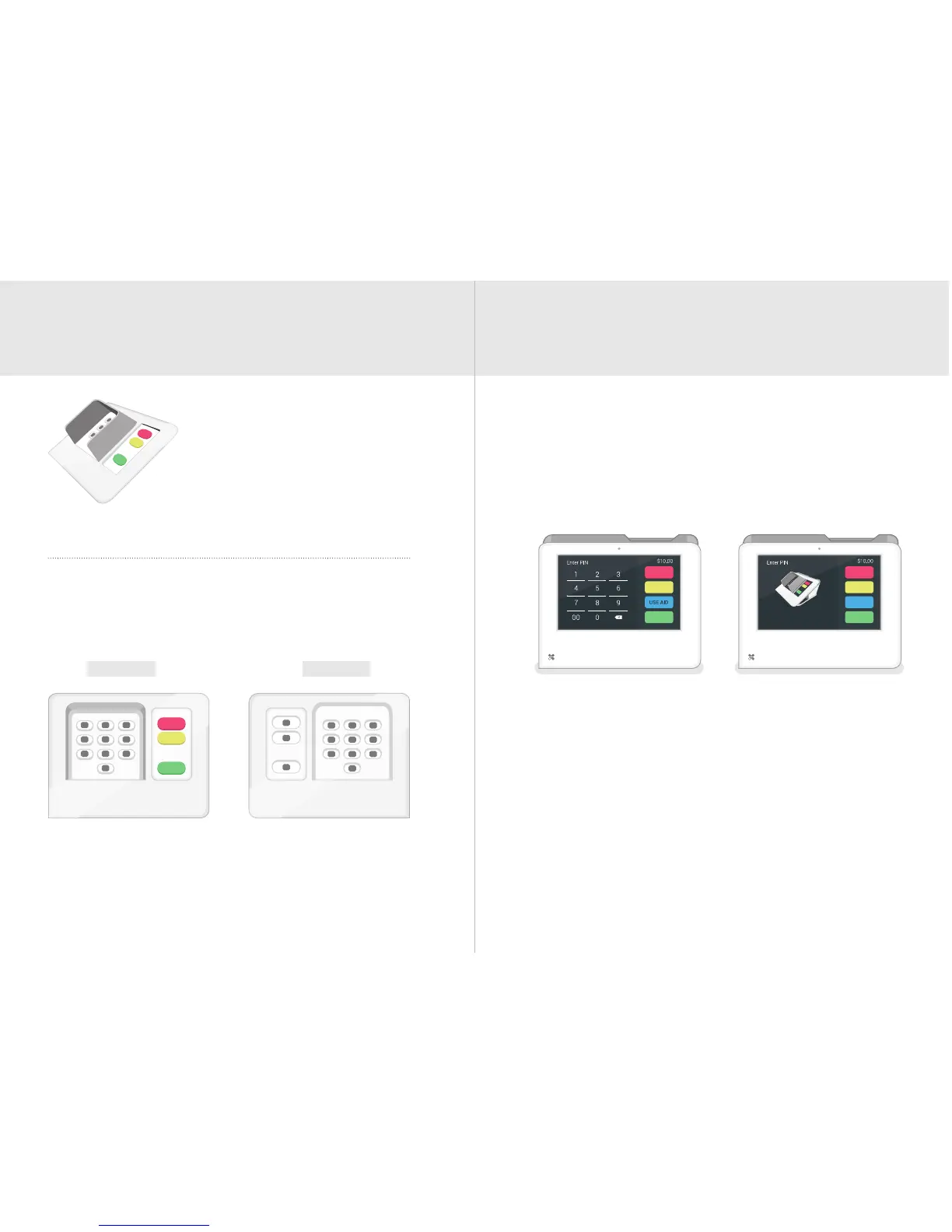67 Przewodnik po funkcjach urządzenia Clover Mini Polski 68
Osłona wprowadzania kodu PIN i
Asystent wprowadzania kodu PIN
Transakcje z zastosowaniem
Ułatwienia wprowadzania kodu PIN
Umieść osłonę kodu PIN na
urządzeniu Clover Mini, aby
umożliwić bezpieczne podawanie
kodu PIN. Asystent wprowadzania
kodu PIN ułatwia podawanie
kodu PIN niepełnosprawnym
posiadaczom kart, którym trudno
jest korzystać z ekranu dotykowego.
Ze względów bezpieczeństwa niezwłocznie się z nami
skontaktuj, jeśli Asystent wprowadzania kodu PIN wygląda
inaczej niż na poniższych ilustracjach.
Przód Tył
Przyjmując płatność, stuknij przycisk „USE AID” (Użyj
Asystenta) na ekranie Wprowadź numer PIN i postępuj
zgodnie z wyświetlanymi instrukcjami, aby bezpiecznie
zamocować Asystenta na ekranie i umożliwić klientowi
podanie kodu PIN. Gdy klient wyjmie kartę, zdejmij
Asystenta.
Dodatkowe funkcje ułatwień dostępu
Urządzenie Clover Mini obsługuje też inne funkcje ułatwień
dostępu natywnego systemu Android, takie jak większy
tekst czy gesty powiększania (niedostępne w przypadku
korzystania z osłony wprowadzania kodu PIN). Funkcje te są
dostępne w menu Ułatwienia dostępu w sekcji Ustawienia
urządzenia.